Les mises à jour Windows sont généralement installées sur votre PC sans tracas. Mais il y a des occasions où cela nécessite un peu de travail, surtout en ce qui concerne la compatibilité et les correctifs. Si vous rencontrez de telles erreurs de mise à jour, vous devez d’abord rechercher manuellement le code d’erreur, puis rechercher les étapes de dépannage. Tout cela consomme du temps. Ainsi, Microsoft a trouvé une solution simple – SetupDiag.exe.
SetupDiag.exe est un outil de diagnostic autonome permettant de trouver des détails sur la raison pour laquelle une mise à niveau de Windows 11/10 n’a pas pu être installée. Comme vous le savez, le processus de mise à jour dans Windows 11/10 a été entièrement rationalisé, mais cela ne signifie pas qu’il est toujours sans problème et, par conséquent, l’outil.

Comment utiliser SetupDiag.exe pour diagnostiquer les erreurs de Windows Update
SetupDiag.exe nécessite l’installation de Microsoft .NET Framework 4 sur votre PC. L’outil fonctionne en examinant les fichiers journaux d’installation de Windows et en les analysant pour trouver la cause première d’un échec de mise à jour ou de mise à niveau de l’ordinateur vers Windows 10. SetupDiag peut être exécuté sur l’ordinateur qui n’a pas pu être mis à jour, ou vous pouvez exporter des journaux depuis l’ordinateur vers un autre emplacement et exécutez SetupDiag en mode hors ligne.
Une fois l’outil opérationnel, il peut également être utilisé pour effectuer des contrôles et des analyses. Chaque fois que Windows rencontre une situation susceptible de compromettre le fonctionnement sûr du système, le système s’arrête. Cette condition s’appelle une vérification des bogues. Il est aussi communément appelé a-
- Crash du système
- Erreur de noyau
- Erreur d’arrêt ou BSOD
La cause typique de ce problème est soit un périphérique matériel, un pilote matériel ou un logiciel connexe.
Si la vérification de bogue se produit lors d’une mise à niveau, le programme d’installation de Windows extrait un minidump (setupmem.dmp) dossier.
Pour déboguer une vérification de bogue liée à la configuration, il faut :
Spécifie le /Mode : Hors ligne et /LogsPath paramètres et essayez de récupérer le fichier de vidage de la mémoire de configuration (setupmem.dmp) à partir du système défaillant.
Veuillez noter que vous ne pouvez pas déboguer les vidages mémoire en mode en ligne.
Vous trouverez Setupmem.dmp sous
%SystemDrive%$Windows.~bt\Sources\Rollback
Ou
%WinDir%\Panther\NewOS\Rollback
selon le moment où la vérification de bogue se produit.
Ensuite, vous pouvez installer les outils de débogage Windows sur l’ordinateur qui exécute SetupDiag. Si vous avez choisi d’exécuter l’outil sans paramètres, il tente de localiser les fichiers journaux créés par Windows 11/10 pendant le processus de mise à niveau dans les dossiers par défaut de l’appareil.
Une fois l’analyse terminée, SetupDiag générera Log.zip, SetupDiag.exe.config et SetupDiagResults.log dans le dossier où se trouve SetupDiag.exe.
Le programme crée également un fichier results.log dans son répertoire une fois le processus de numérisation terminé. Tous les problèmes de mise à niveau rencontrés sont rapidement détectés dans les fichiers journaux lors de l’analyse.
Outre ce qui précède, SetupDiag crée une archive zip de tous les fichiers journaux traités et enregistre également le fichier Logs.zip dans le même répertoire.
Enfin, il existe une option pour même exécuter SetupDiag.exe en mode hors ligne pour analyser les dossiers copiés à partir d’un autre appareil.
L’outil SetupDiag est désormais inclus dans l’installation de Windows
Dans Windows 10 et Windows 11, l’outil SetupDiag est inclus dans l’installation de Windows.
Au cours du processus de mise à niveau, le programme d’installation de Windows extraira tous ses fichiers sources vers le %SystemDrive%$Windows.~bt\Sources annuaire.
Maintenant, setupdiag.exe est également installé dans ce dossier et en cas d’échec de la mise à niveau, l’outil SetupDiag s’exécutera automatiquement pour déterminer pourquoi il a échoué.
Dans ce scénario, les paramètres suivants sont utilisés :
/ZipLogs:False
/Format:xml
/Output:%windir%\logs\SetupDiag\SetupDiagResults.xml
/RegPath:HKEY_LOCAL_MACHINE\SYSTEM\Setup\SetupDiag\Results
L’analyse SetupDiag résultante peut être trouvée à:
%WinDir%\Logs\SetupDiag\SetupDiagResults.xml
et dans le registre sous
HKLM\SYSTEM\Setup\SetupDiag\Results
- Si le processus de mise à niveau se déroule normalement, le répertoire Sources, y compris setupdiag.exe, est déplacé sous
%SystemDrive%\Windows.Oldpour le nettoyage. - Si le répertoire Windows.old est supprimé ultérieurement, setupdiag.exe sera également supprimé.
Pour plus de détails sur l’utilisation de SetupDiag.exe, vous pouvez lire ceci Microsoft Doc.



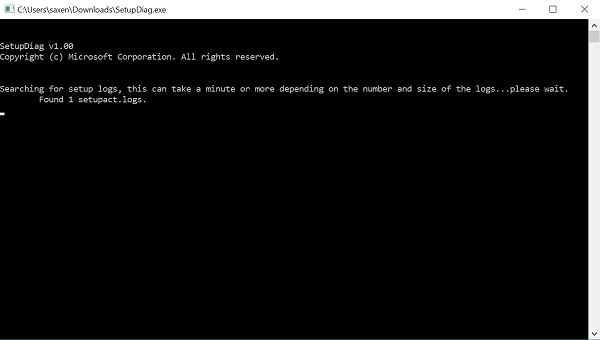
![[2023] 6 façons de copier / coller du texte brut sans formatage](https://media.techtribune.net/uploads/2021/03/5-Ways-to-Copy-Paste-Plain-Text-Without-Formatting-on-Your-Computer-shutterstock-website-238x178.jpg)






